スマホやタブレットでUSBメモリを使う方法でも紹介しましたが、最近ではUSB-Type-Cのコネクタに対応したUSBメモリも増えてきました。
筆者はシリコンパワーのType-Cコネクタを採用したUSBメモリを使用しているのですが、これが中々使い勝手がよく思った以上に満足度が高い製品なので紹介します。
シリコンパワー USBメモリ(Type-C )

ということで、今回紹介するのはこちらの「シリコンパワー USBメモリ(Type-C)」という非常に小ぶりなUSBメモリとなります。
Type-Cコネクタが採用されているので最近のスマホやタブレット、それこそType-Cポートの搭載された最新のPCなどに使用することができるというのが特徴です。
とはいえ、実際にスマホに差し込んでいるときの使い勝手の良さを考えると、実質スマホやタブレット専用のUSBメモリと言っても過言はないのかなと筆者は感じますが。
非常に小ぶりで使いやすいUSBメモリ

恐らくスマホに差し込んだ状態での使い勝手を考えての設計だとは思うのですが、一般的なUSBメモリと比較して見るとそのコンパクトさがよくわかります。
また、ストラップホールがあるため持ち運びしやすかったり、デザイン的にもUSBメモリ本体にヘアライン加工が施してあったりと高級感のある見た目がGOODです。

そして、このUSBはスライド式になっているので普段USBメモリを使わない時にはカバーをスライドさせることで端子部分を保護することができるようになっています。
ただスライドカバー自体にはバネなどが仕込んであるわけではないので、あくまでも手動でカバーをスライドさせる必要があるという点だけは注意してください。
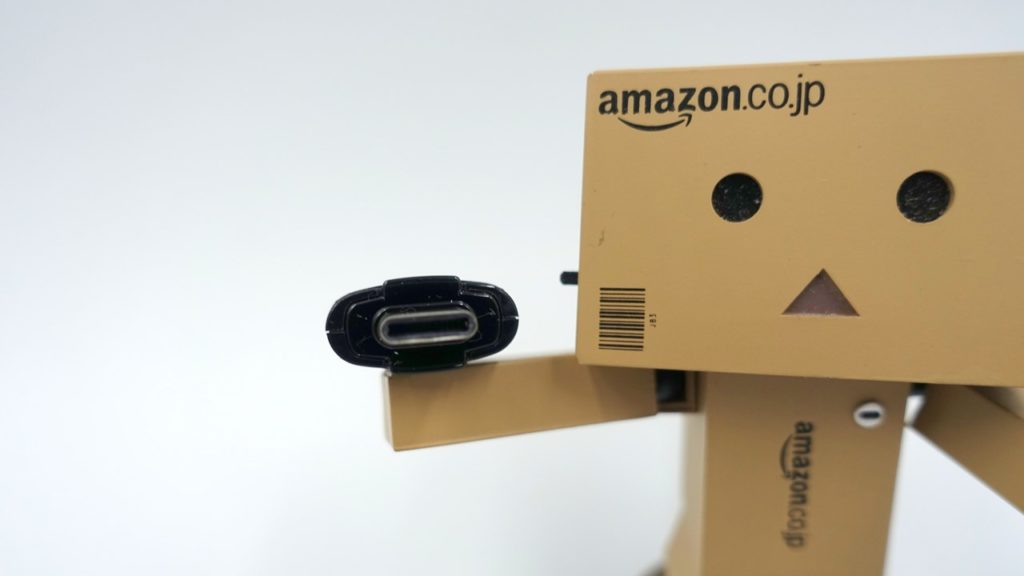
Type-Cコネクタがよく分からないという方はこちらの画像をご覧いただくと最近のスマホの充電端子と同じ形になっているのが分かるかと思います。
つまるところ、普段スマホの充電ケーブルを接続している所にこのUSBメモリを差し込むだけなんです。簡単でしょう?

最近のAndroidスマホであれば充電コネクタの規格は大体がこのUSB-Type-Cに統一されているので大丈夫だとは思いますが念のため確認は怠らないようにしてくださいね。
実際にスマホに装着した画像はこちら


こちらが実際のスマホにUSBメモリを差し込んだ画像ですが、最近のスマホの多くは充電ポートが下側に付いていると思うので大体こんな感じの絵面になるかと思います。
使い方もこのようにただUSBメモリを差し込むだけで自動的にスマホが認識してくれるはずなので特に難しい知識も必要ありません。
ただ、中にはUSBメモリを自動で認識してくれないこともあるようなので、その場合には以下の手順に沿って手動で設定を変更してみることで解決できるかと思います。
まず、ホーム画面から『設定』を押して『機器接続』を選択し『USB接続設定』を開いたら『USB機器を検出する』を選択するとUSBメモリを認識させることが出来ます。
スマホでUSBを使いたいならおすすめ


最近はネットワーク上にデータを保存することのできるいわゆるクラウドが盛り上がっていますが、逆にどうしても物理的にデータを保存したい人もいると思うんですね。
そんな時ってやっぱり物理的なUSBメモリってちょっと心強いじゃないですか。
だってUSBメモリ内に見られたくないデータを保存しておけば、もしも突然友人や恋人、それこそ奥さんにスマホ内のデータを見られても安心できますからね(笑)













